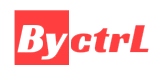Etiket: Pubg FPS Ayarı Nasıl Yapılır
- Bu konu boş.
1 yazı görüntüleniyor (toplam 1)
- YazarYazılar
- Ağustos 9, 2025: 2:24 pm #2578
 adminAnahtar yönetici
adminAnahtar yöneticiPUBG’de daha yüksek FPS elde etmek için hem oyun içi grafik ayarlarınızı hem de bilgisayarınızın genel ayarlarını optimize etmeniz gerekir. İşte adım adım izleyebileceğiniz en etkili yöntemler:
1. Oyun İçi Grafik Ayarları
Oyun içi grafik ayarları, FPS’yi en çok etkileyen faktördür. Yüksek FPS almak için görsel kaliteden biraz ödün vermeniz gerekebilir. Profesyonel oyuncuların çoğu da bu ayarları kullanır.
- Ekran Modu: Tam Ekran seçeneğini kullanın. Bu, oyunun tüm sistem kaynaklarını kullanmasını sağlar.
- Çözünürlük: Monitörünüzün varsayılan (native) çözünürlüğünü kullanın. Örneğin, 1920×1080 gibi. Daha düşük bir çözünürlük seçmek FPS’yi artırsa da, oyunun çok daha bulanık görünmesine neden olabilir.
- FPS Sınırı: Oyun içi FPS sınırını “Sınırsız” veya monitörünüzün yenileme hızına (örneğin 144 Hz veya 240 Hz) uygun bir değere ayarlayın.
- Ekran Ölçeği (Render Scale): Bu ayar en önemlilerinden biridir. Genellikle 100‘de tutulması önerilir. Bu değer, oyunun çözünürlüğünü monitörünüzle eşleştirir. Bu değeri düşürmek performansı artırabilir ama görüntü kalitesini ciddi şekilde bozar.
- Grafik Kalitesi: Genel olarak tüm ayarları “Çok Düşük” veya “Düşük” olarak ayarlayın. Özellikle aşağıdaki ayarlar FPS üzerinde büyük etkiye sahiptir:
- Gölgeler (Shadows): Çok Düşük seviyeye çekin. Gölgeler, en fazla performans tüketen ayarlardan biridir.
- Anti-Aliasing (Kenar Yumuşatma): Çok Düşük veya Düşük yapın. Bu ayar, kenarları yumuşatarak görüntüyü iyileştirir ama FPS’yi düşürür.
- Efektler: Çok Düşük seviyeye çekin. Bu, patlama ve duman gibi efektlerin daha az sistem kaynağı kullanmasını sağlar.
- Doku Kalitesi (Textures): Bu ayar genellikle performansı çok fazla etkilemez. Eğer iyi bir ekran kartınız varsa, düşmanları daha iyi görmek için bunu “Orta” veya “Yüksek” yapabilirsiniz.
- Dikey Senkronizasyon (V-Sync): Kesinlikle kapalı tutun. V-Sync, görüntü yırtılmasını engeller ancak girdi gecikmesine (input lag) neden olur.
- Hareket Bulanıklığı (Motion Blur): Kapalı tutun. Bu ayar, hızlı hareketlerde görüntüyü bulanıklaştırarak FPS’in düşük olduğu izlenimi verebilir.
- Ölüm Kamerası (Death Cam) ve Tekrar İzleme (Replay): Performans kaybı yaşamamak için bu özellikleri de kapatın.
2. Harici Ayarlar ve Optimizasyonlar
- Ekran Kartı Sürücüleri: NVIDIA, AMD veya Intel gibi ekran kartı üreticilerinin web sitelerinden veya kendi yazılımlarından (GeForce Experience, AMD Radeon Software) en güncel sürücüleri indirin ve kurun.
- Windows Güç Ayarları: Windows’un güç planını “Yüksek Performans” olarak ayarlayın. Bu, işlemci ve diğer bileşenlerin maksimum hızda çalışmasını sağlar.
- Arka Plan Uygulamaları: Oyun oynarken gereksiz tüm programları (internet tarayıcısı, Discord, Spotify vb.) kapatın. Görev Yöneticisi’nden hangi uygulamaların sistem kaynaklarını kullandığını kontrol edebilirsiniz.
- Steam Başlatma Ayarları: PUBG’nin Steam’deki özelliklerine girerek, başlatma seçeneklerine aşağıdaki komutları ekleyebilirsiniz. Bu komutlar, oyunun sisteminizden daha verimli faydalanmasına yardımcı olabilir:
–sm4(Gölgelendirmeyi basitleştirir)-USEALLAVAILABLECORES(Tüm işlemci çekirdeklerini kullanır)-malloc=system(Bellek yönetimini Windows’a bırakır)
Bu ayarları doğru şekilde uygulayarak PUBG’de daha akıcı bir oyun deneyimi yaşayabilir ve FPS’inizi önemli ölçüde artırabilirsiniz. Eğer hâlâ sorun yaşıyorsanız, donanımınızın güncel oyunları çalıştırmak için yetersiz kalıyor olma ihtimali vardır.
- YazarYazılar
1 yazı görüntüleniyor (toplam 1)
- Bu konuyu yanıtlamak için giriş yapmış olmalısınız.